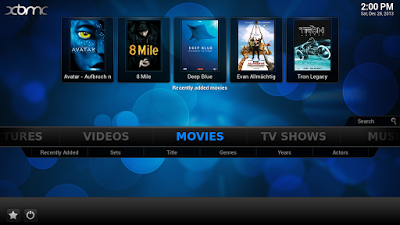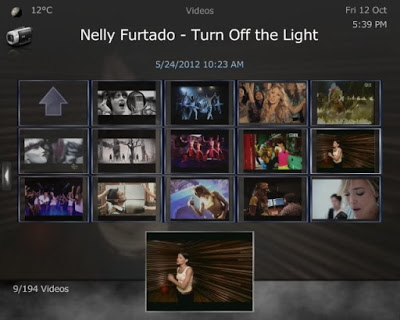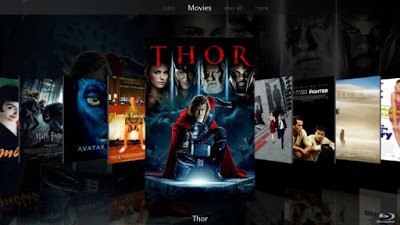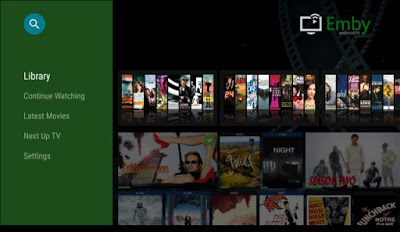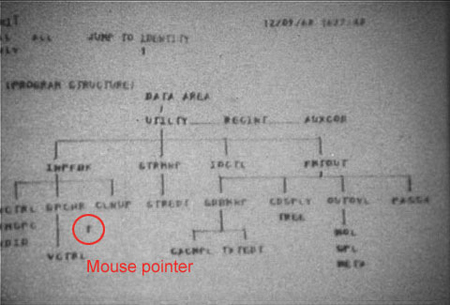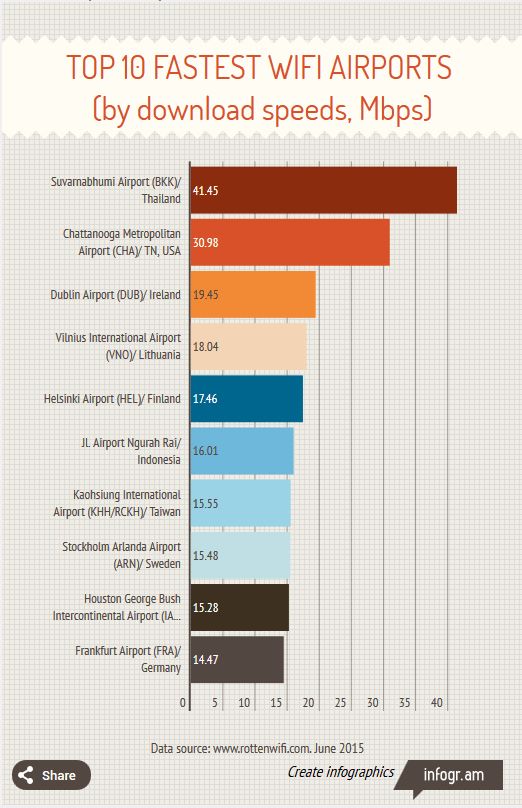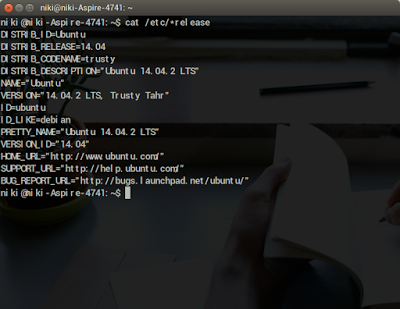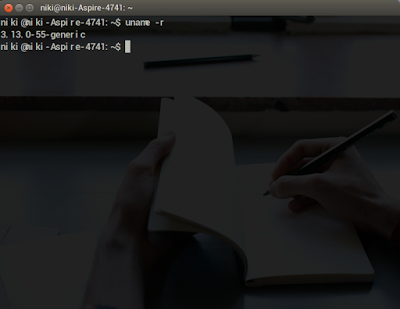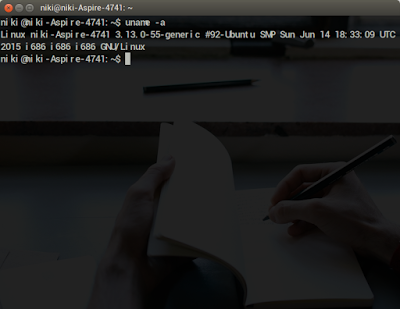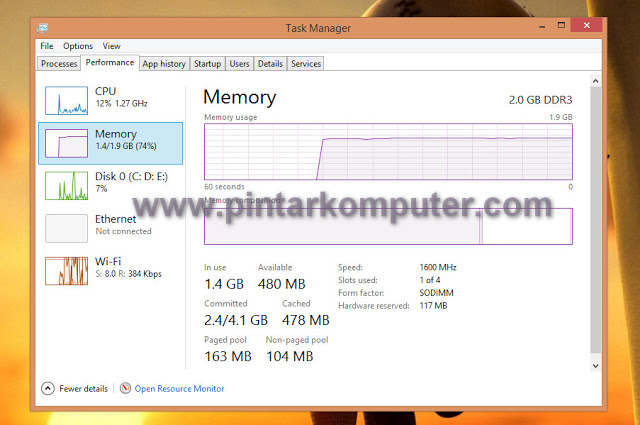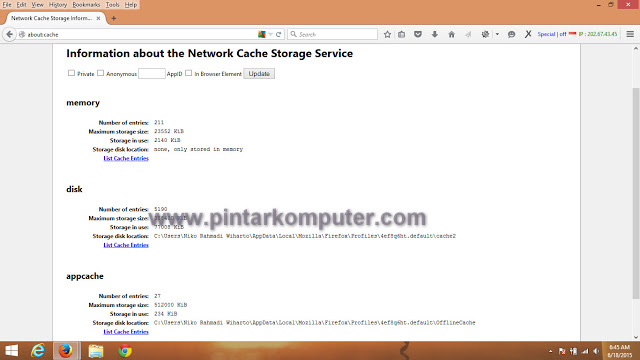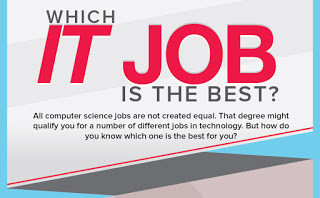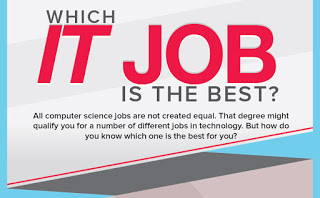Windows 10 akan segera datang, dan dengan banyak fitur yang baru. Meskipun begitu, ada beberapa fitur lama yang tidak akan bisa kita jumpai di Windows 10.
Di Windows 10, Windows Media Center sudah tidak lagi didukung. Oleh sebab itu jika di Windows Anda terdapat WMC, maka ketika upgrade ke Windows 10 fitur itu tidak akan bekerja lagi.
Namun jangan khawatir, karena pada artikel kali ini, PintarKomputer.Com akan memberi tahu aplikasi apa saja yang kompatible sebagai pengganti WMC di Windows 10.
Alternatif Windows Media Center Untuk Windwos 10
XBMC / Kodi
Pilihan default untuk berbagai hal mungkin Kodi, nama baru untuk XBMC. Ini dimulai sebagai sebuah hack media center untuk Xbox asli, konsol pertama Microsoft yang pada dasarnya terkunci untuk PC. Dengan rilis dari Xbox 360, XBMC itu sudah mati menjadi aplikasi media center full untuk Linux dan Windows PC, dan telah terbukti sangat populer. Jika tampilan default dan fitur tidak sesuai, jangan khawatir tema dan plugin tersedia untuk memperluas fungsi.
Plex
Mudah untuk di setting, Plex memenuhi peran server media dan pemain mengagumkan, memberikan dukungan untuk perangkat lain (seperti Android dan iOS) melalui aplikasi mobile.
Plex adalah server media yang memberikan media yang tersimpan secara lokal, eksternal, atau menyatu pada jaringan rumah Anda, untuk aplikasi klien. Internet Explorer adalah user interface server, di mana saluran dapat ditambahkan (seperti SoundCloud dan Vimeo), dan perpustakaan Anda dapat dikelola dengan baik. Untuk menikmati media Anda, Anda dapat menggunakan aplikasi mobile dan desktop, mungkin Streaming film dan TV untuk TV Anda menggunakan Apple TV atau Google Chromecast.
Advertisement
(adsbygoogle = window.adsbygoogle || []).push({});
MediaPortal
Seperti XBMC / Kodi, MediaPortal open source dan gratis, dan memiliki TiVo gaya penuh PVR yang dibangun untuk merekam TV (melalui kartu TV). Ratusan plugin dan tema yang tersedia, dan aplikasi ini juga mendukung streaming dan merekam radio hidup. Plugin memberikan dukungan untuk game flash, aplikasi Netflix dan dukungan untuk pemutaran video online.
JRiver MediaCenter
Tersedia dari $ 49,98 untuk satu lisensi, JRiver adalah pilihan premium, tapi jangan biarkan harga membuat Anda pergi. Ini tetap menjadi pilihan yang kuat, menawarkan dukungan untuk audio, video, dan foto, serta dukungan jaringan untuk perangkat DLNA. Bagi banyak orang, bermain musik dari perangkat apapun adalah titik penjualan besar, dan setelah dibangun untuk mendukung DLNA telah membantu JRiver MediaCenter menarik beberapa ulasan yang kuat akhir-akhir ini
Emby
Posting konektivitas yang mudah, Live streaming TV, DLNA mudah, manajemen media, sync mobile dan cloud, berbagi, user interface yang menarik dan bahkan dukungan Chromecast, Emby mungkin merupakan kuda hitam dari aplikasi media center, dan dapat melakukan re-encoding on the fly dengan PC cukup cocok.
Tersedia gratis untuk Windows (serta Linux, Mac, dan bahkan FreeBSD), media dikelola melalui browser Anda. The Emby server harus diinstal terlebih dahulu, dengan aplikasi TV untuk Android TV, Amazon Api TV, Chromecast (dan, ironisnya, Windows Media Center) dan aplikasi mobile untuk Windows 8, Windows Phone, iOS, dan Android diperlukan untuk melihat konten media.
Windows Media Center Bisa Diganti Mudah
Ketika Windows 10 upgrade Anda tiba, Windows Media Center tidak akan lagi bekerja. Tapi jangan khawatir: 5 alternatif ini dapat digunakan sebagai pelengkap (bahkan superior) pengganti. Tentu saja, Anda mungkin menggunakan perkembangan ini sebagai perubahan untuk flip pengaturan media center Anda, dan beralih dari HTPC, media khusus perangkat pusat yang lebih kecil seperti Apple TV atau Roku.